- Imprimer
- SombreLumière
- PDF
Créer des Utilisateurs
- Imprimer
- SombreLumière
- PDF
Créer des utilisateurs dans STACK | Build & Operate est une étape essentielle pour configurer votre environnement de projet et vous assurer que les bonnes personnes ont accès aux outils et à l’information dont elles ont besoin. Cet article vous explique comment ajouter de nouveaux utilisateurs, attribuer les rôles et les permissions appropriés et gérer leur accès afin que votre équipe puisse collaborer efficacement dès le premier jour.
Créer un Utilisateur
Dans le menu de navigation de gauche, sous INFO ORGANISATION, sélectionnez Utilisateurs de l’Org.
Cliquez sur le bouton + Créer un utilisateur .
Entrez le Courriel du nouvel utilisateur.
Cliquez sur CONTINUER.
Si l’utilisateur est un employé de votre organisation, basculez le bouton et cliquez sur SAUVEGARDER.
ASTUCE:
Si l’utilisateur existe déjà dans votre organisation, un avertissement s’affichera. Vous pouvez cliquer sur le lien pour ajouter l’utilisateur à un projet.

Dans la fenêtre suivante, vous serez fourni avec des informations relatives à votre licence et combien vous avez de disponible.
CONSEIL
Si vous n’avez plus de licences disponibles, cliquez sur le lien Acheter des licences.

Cliquez sur CONTINUER.
Créez un nouveau project pour les affecter ou attribuez-leur un rôle sur un projet existant en cliquant sur le menu déroulant.
Cliquez sur CRÉER UN UTILISATEUR.
L’utilisateur recevra un courriel dans lequel il devra accepter ou rejeter l’invitation. Si l’utilisateur accepte, il sera invité à créer son compte. Si l’utilisateur rejette, vous recevrez un courriel vous informant qu’il a refusé l’invitation.
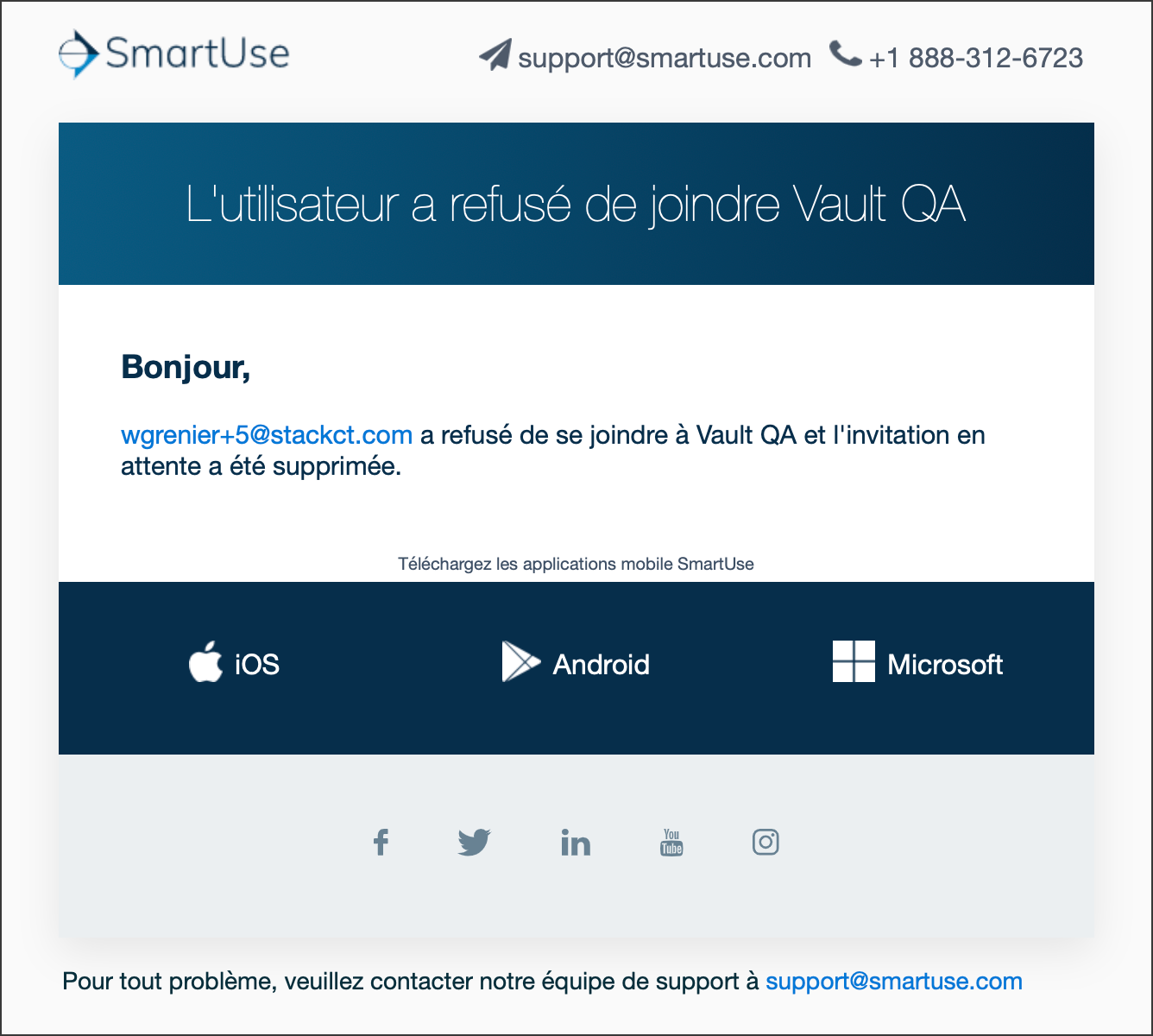
Retirer un Utilisateur de l'Organisation
REMARQUE
Retirer un utilisateur de l'organisation ne peut être effectuée que par le propriétaire ou un copropriétaire de l'organisation.
À partir du menu de navigation gauche, sélectionnez Utilisateurs.
Cliquez sur les trois point à côté de l'utilisateur que vous voulez retirer de l'organisation. Vous pouvez retirer plusieurs utilisateurs à la fois en cliquant sur le button Actions Groupées, en sélectionnant les utilisateurs que vous voulez retirer et en cliquant sur les trois points à côté d'un des utilisateurs.
Sélectionnez Retirer de l'organisation.
Si l'utilisateur a des déficiences d'assigner, vous devrez les assigner à un autre utilisateur. À partir du menu déroulant, choisissez à quel utilisateur vous voulez assigner la our les déficience(s).
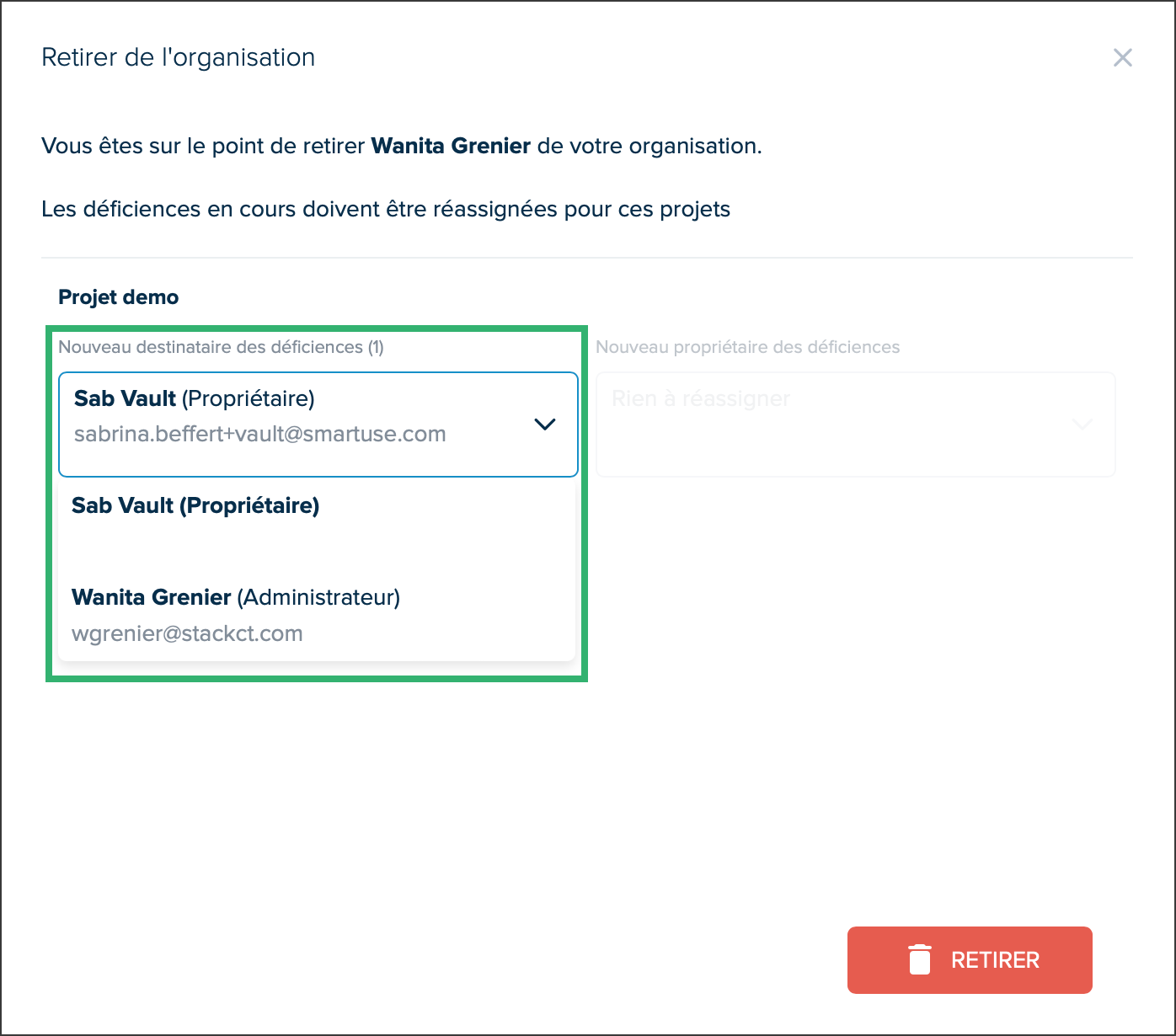
Cliquez sur RETIRER.


